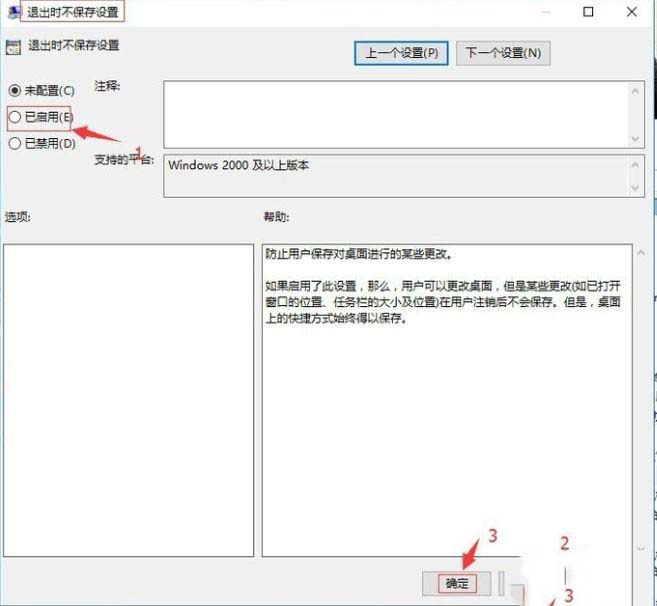大家都知道,我们在公共计算机上面使用电脑的时候,为了更好的保护自己个人隐私都会设置退出时不保存设置。但有不熟悉win10电脑的用户却不知道怎么操作,很是苦恼。所以今天小编为大家分享的就是关于win10退出时不保存设置的操作步骤,感兴趣的朋友不要错过了。
操作步骤如下:
1、首先组合键win+r打开运行窗口,并在里面输入gpedit.msc按回车键执行,打开本地组策略编辑器窗口,如图所示:
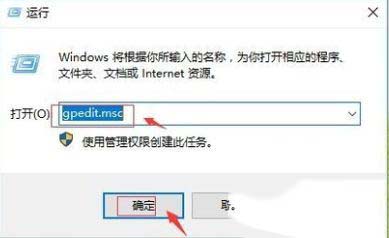
2、在本地组策略编辑器窗口中,依次展开用户配置——管理模块——桌面,并找到退出时不保存设置选项功能应用,如图所示:
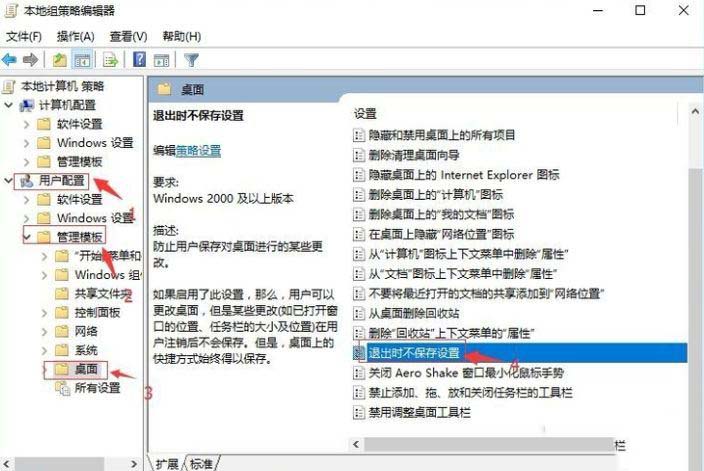
3、双击打开退出时不保存设置属性窗口,然后单击已启用,再点击“应用——确定”按钮;